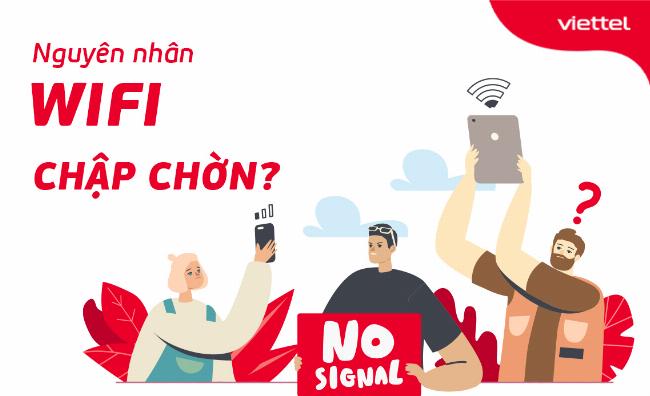Chào mừng anh em game thủ và những người yêu công nghệ đến với PlayZone Hà Nội! Hôm nay, chúng ta sẽ cùng nhau “giải mã” một nhiệm vụ tưởng chừng phức tạp nhưng lại cực kỳ đơn giản và cần thiết: Hướng Dẫn Cài đặt Modem Wifi Viettel. Một đường truyền mạng mạnh, ổn định chính là nền tảng vững chắc để bạn có những giờ phút chiến game đỉnh cao, xem phim mượt mà hay làm việc hiệu quả tại nhà. Quên đi những lo lắng về lag, giật hay mất kết nối đột ngột, bài viết này sẽ cung cấp cho bạn từng bước chi tiết để tự tay thiết lập modem Viettel của mình một cách nhanh chóng và chính xác nhất. Hãy cùng bắt đầu làm chủ kết nối internet của bạn ngay bây giờ!
Việc tự cài đặt modem wifi Viettel không chỉ giúp bạn tiết kiệm thời gian chờ đợi kỹ thuật viên mà còn mang lại sự chủ động trong việc quản lý mạng gia đình. Đặc biệt với cộng đồng game thủ, việc hiểu rõ cách cấu hình thiết bị mạng giúp tối ưu hóa hiệu suất, giảm độ trễ (ping) và đảm bảo trải nghiệm online tốt nhất. Tương tự như [hướng dẫn đổi tên wifi] để dễ dàng nhận diện mạng của mình, việc cài đặt ban đầu đúng cách là bước đi đầu tiên để có một kết nối mạng như ý.
Tại Sao Cài Đặt Modem Đúng Cách Lại Quan Trọng?
Đối với một game thủ, mạng internet không chỉ đơn thuần là kết nối. Đó là mạch máu, là yếu tố quyết định thắng thua. Một đường truyền không ổn định, cấu hình sai có thể dẫn đến:
- Độ trễ cao (High Ping): Gây hiện tượng giật, lag, nhân vật phản hồi chậm trong game.
- Mất gói tin (Packet Loss): Dẫn đến mất kết nối tạm thời, hiện tượng “teleport” khó chịu.
- Tốc độ chậm: Tải game, cập nhật bản vá hay xem stream đều bị ảnh hưởng.
- Mạng chập chờn: Liên tục bị ngắt kết nối, làm gián đoạn trải nghiệm.
Cài đặt modem wifi Viettel chuẩn ngay từ đầu giúp bạn tránh được phần lớn các vấn đề này, đảm bảo đường truyền luôn ở trạng thái tốt nhất.
Chuẩn Bị Những Gì Trước Khi Cài Đặt?
Trước khi bắt tay vào thiết lập, hãy chắc chắn bạn đã có đủ các vật dụng cần thiết:
- Modem Wifi Viettel: Thiết bị được nhà mạng Viettel cung cấp.
- Dây nguồn: Dùng để cấp điện cho modem.
- Dây mạng (Ethernet cable): Dùng để kết nối modem với máy tính (ban đầu để cấu hình dễ hơn) hoặc các thiết bị khác.
- Dây cáp quang (hoặc cáp đồng): Tùy loại hình kết nối FTTx (cáp quang) hay ADSL (cáp đồng cũ) mà có dây tương ứng từ hộp tín hiệu ngoài vào modem. Với FTTx phổ biến hiện nay, sẽ là dây cáp quang nhỏ màu vàng cam hoặc trắng.
- Thiết bị để cấu hình: Máy tính (PC/Laptop) hoặc điện thoại/máy tính bảng.
- Thông tin tài khoản internet Viettel: Tên đăng nhập (Username) và mật khẩu (Password) do Viettel cung cấp khi ký hợp đồng. Thông tin này rất quan trọng để modem có thể kết nối internet.
- Thông tin truy cập giao diện quản trị modem: Địa chỉ IP, tên người dùng (Username) và mật khẩu (Password) mặc định để đăng nhập vào trang cấu hình của modem. Thông tin này thường được in dưới đáy thiết bị hoặc trên tem nhãn đi kèm.
Hướng Dẫn Cài Đặt Modem Wifi Viettel Chi Tiết Từng Bước
Bây giờ, hãy cùng nhau thực hiện các bước để thiết lập cục phát wifi Viettel.
Bước 1: Kết Nối Vật Lý Các Dây Cáp Vào Modem
Đây là bước đầu tiên và cơ bản nhất. Hãy làm theo đúng hướng dẫn:
- Kết nối dây cáp từ nhà mạng:
- Nếu là cáp quang (FTTx), hãy cắm đầu nối cáp quang từ hộp tín hiệu ngoài nhà (hoặc từ đế âm tường) vào cổng PON hoặc WAN/Fiber trên modem Viettel. Cổng này thường có màu xanh lá cây hoặc là một khe cắm đặc biệt dành cho cáp quang. Hãy cắm cẩn thận, tránh làm gãy đầu cáp.
- Nếu là cáp đồng (ADSL – rất ít dùng hiện nay), cắm dây từ bộ chia (splitter) vào cổng DSL trên modem.
- Kết nối dây mạng (tùy chọn nhưng nên làm): Sử dụng dây mạng Ethernet, cắm một đầu vào cổng LAN bất kỳ trên modem (thường có 4 cổng, đánh số từ 1 đến 4) và đầu còn lại cắm vào cổng mạng trên máy tính của bạn. Việc kết nối bằng dây mạng giúp quá trình cấu hình ban đầu ổn định hơn kết nối không dây.
- Kết nối dây nguồn: Cắm Adapter nguồn đi kèm vào cổng Power trên modem và cắm đầu còn lại vào ổ điện.
Sau khi cắm nguồn, các đèn báo trên modem sẽ bắt đầu sáng. Hãy đợi khoảng 1-2 phút để modem khởi động hoàn toàn.
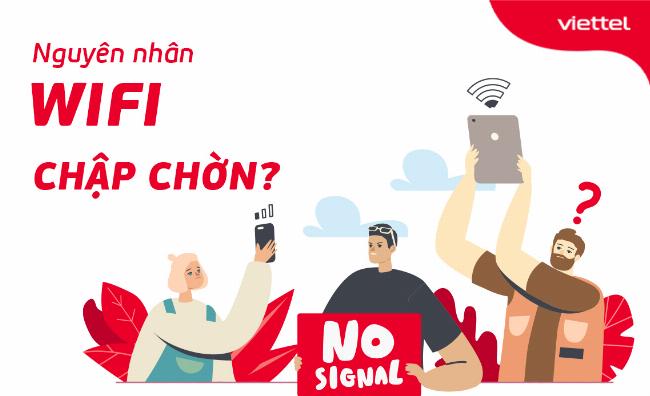 Hình ảnh hướng dẫn kết nối dây mạng và dây nguồn vào modem wifi Viettel tại nhà
Hình ảnh hướng dẫn kết nối dây mạng và dây nguồn vào modem wifi Viettel tại nhà
- Trích dẫn Chuyên gia 1: Theo anh Nguyễn Minh Đức, kỹ thuật viên mạng kỳ cựu tại Hà Nội, “Việc cắm đúng cổng và đảm bảo các kết nối vật lý chắc chắn là nền tảng quan trọng nhất. Nếu bước này sai, các bước cấu hình sau đều vô nghĩa. Đặc biệt với cáp quang, cần nhẹ nhàng và đúng khớp.”
Bước 2: Truy Cập Giao Diện Quản Trị Modem
Để cấu hình các thiết lập mạng, bạn cần truy cập vào trang quản trị của modem.
- Tìm địa chỉ IP truy cập: Địa chỉ này thường là
192.168.1.1hoặc192.168.100.1. Hãy kiểm tra nhãn dán dưới đáy modem hoặc tài liệu đi kèm để biết chính xác. - Mở trình duyệt web: Sử dụng bất kỳ trình duyệt nào trên máy tính (hoặc điện thoại nếu bạn kết nối wifi mặc định của modem).
- Nhập địa chỉ IP: Gõ địa chỉ IP đã tìm được vào thanh địa chỉ của trình duyệt và nhấn Enter.
- Đăng nhập: Một cửa sổ hoặc trang yêu cầu tên người dùng (Username) và mật khẩu (Password) sẽ hiện ra. Nhập thông tin đăng nhập mặc định của modem (thường in dưới đáy thiết bị).
- Các thông tin đăng nhập mặc định phổ biến của modem Viettel có thể là:
- Username:
admin, Password:admin - Username:
admin, Password:(dãy số) - Username:
user, Password:user - Username:
user, Password:(dãy số) - Hoặc thông tin được cung cấp riêng cho từng modem.
- Username:
- Lưu ý: Tên đăng nhập và mật khẩu này không phải là tài khoản internet (Megavnn/Netnam…) mà là tài khoản để cấu hình thiết bị modem.
- Các thông tin đăng nhập mặc định phổ biến của modem Viettel có thể là:
 Ảnh chụp màn hình giao diện đăng nhập trang quản trị modem wifi Viettel với ô nhập tên người dùng và mật khẩu
Ảnh chụp màn hình giao diện đăng nhập trang quản trị modem wifi Viettel với ô nhập tên người dùng và mật khẩu
Nếu đăng nhập thành công, bạn sẽ thấy giao diện cấu hình của modem.
Bước 3: Cấu Hình Kết Nối Internet (WAN) và Wifi (WLAN)
Đây là phần quan trọng nhất, nơi bạn nhập thông tin tài khoản internet Viettel và thiết lập mạng wifi. Giao diện của các loại modem Viettel có thể khác nhau đôi chút, nhưng các mục cài đặt chính thường tương tự.
-
Cấu hình kết nối WAN (Internet):
- Tìm mục cài đặt liên quan đến WAN, Internet Setup, hoặc Basic Setting.
- Bạn sẽ cần nhập thông tin tài khoản internet (Username/Password) do Viettel cung cấp. Thông tin này thường có dạng
tenthuebao@viettel.vnhoặc tương tự, đi kèm với mật khẩu. - Chọn kiểu kết nối là PPPoE (phổ biến với FTTx) hoặc Dynamic IP (nếu được hướng dẫn).
- Lưu lại cấu hình và chờ modem kết nối lại internet.
- Mẹo: Nếu không rõ, hãy tìm mục có chữ “Internet” hoặc “WAN” và tìm các ô nhập Username/Password.
-
Cấu hình Wifi (WLAN):
- Tìm mục cài đặt liên quan đến WLAN, Wireless Setup, Wifi, hoặc Network.
- Tên mạng Wifi (SSID): Đặt tên cho mạng wifi của bạn (ví dụ: PlayZone_Wifi, NhaToi, Viettel_Home). Nên đặt tên dễ nhớ và không chứa thông tin cá nhân nhạy cảm.
- Mật khẩu Wifi (WPA/WPA2/WPA3 Pre-Shared Key): Đặt mật khẩu mạnh, kết hợp chữ hoa, chữ thường, số và ký tự đặc biệt (ví dụ: GameMaster@2024!). Độ dài tối thiểu 8 ký tự, lý tưởng là 12 ký tự trở lên.
- Trích dẫn Chuyên gia 2: “Mật khẩu wifi mạnh là hàng rào bảo vệ đầu tiên cho mạng nhà bạn,” anh Đức nhấn mạnh. “Tuyệt đối tránh các mật khẩu dễ đoán như ngày sinh, số điện thoại hay ‘123456’. Sử dụng chuẩn bảo mật WPA2 hoặc WPA3 để đảm bảo an toàn tối đa.”
- Chuẩn bảo mật (Security Mode): Chọn WPA2-PSK hoặc WPA2/WPA3-PSK Mixed để tương thích tốt nhất với các thiết bị hiện tại và đảm bảo an toàn. Tránh WEP hoặc WPA vì chúng đã cũ và kém an toàn.
- Kênh (Channel): Có thể để Auto, hoặc nếu sống ở khu vực có nhiều mạng wifi, bạn có thể thử đổi kênh (ví dụ: 1, 6, 11 cho băng tần 2.4GHz) để tránh nhiễu.
- Băng tần (Band): Hầu hết modem Viettel hiện nay hỗ trợ cả 2.4GHz và 5GHz. Băng tần 5GHz cho tốc độ cao hơn, ít nhiễu hơn nhưng phạm vi phủ sóng hẹp hơn 2.4GHz. Bạn có thể thiết lập hai tên mạng riêng cho mỗi băng tần hoặc gộp chung nếu modem hỗ trợ (Band Steering).
- Lưu lại cấu hình wifi.
 Giao diện cài đặt tên (SSID) và mật khẩu wifi trên trang quản trị modem Viettel
Giao diện cài đặt tên (SSID) và mật khẩu wifi trên trang quản trị modem Viettel
Sau khi lưu cấu hình WAN và WLAN, modem sẽ khởi động lại hoặc áp dụng cài đặt mới. Lúc này, bạn có thể ngắt kết nối dây mạng với máy tính (nếu dùng) và thử kết nối vào mạng wifi mới tạo bằng tên và mật khẩu bạn vừa đặt.
Để hiểu rõ hơn về [hướng dẫn cài đặt modem vnpt] hoặc các nhà mạng khác, bạn sẽ thấy nhiều nguyên tắc cấu hình cơ bản như PPPoE, SSID, Password là giống nhau, điều này giúp bạn dễ dàng làm quen với các thiết bị mạng nói chung.
Bước 4: Kiểm Tra Kết Nối và Tốc Độ Mạng
Kết nối thành công chưa đủ, bạn cần kiểm tra xem mạng có hoạt động tốt không.
- Kiểm tra đèn báo trên modem:
- Đèn Power: Sáng ổn định.
- Đèn LOS (Loss of Signal): Phải tắt hoặc không sáng. Nếu đèn này sáng đỏ hoặc nhấp nháy, có nghĩa là modem không nhận được tín hiệu từ nhà mạng – hãy kiểm tra lại dây cáp quang hoặc gọi hỗ trợ Viettel.
- Đèn PON / WAN / Internet: Sáng ổn định hoặc nhấp nháy nhẹ, cho thấy modem đã kết nối internet thành công.
- Đèn LAN: Nhấp nháy khi có thiết bị cắm dây mạng đang hoạt động trên cổng LAN tương ứng.
- Đèn WLAN / Wifi: Sáng ổn định hoặc nhấp nháy, cho biết chức năng phát wifi đang hoạt động.
- Kiểm tra kết nối trên thiết bị: Mở trình duyệt web và thử truy cập một vài trang web (ví dụ: google.com, youtube.com) để xem có vào mạng được không.
- Kiểm tra Ping (Latency): Mở Command Prompt (CMD) trên Windows hoặc Terminal trên macOS/Linux và gõ lệnh
ping google.com -t(hoặcping google.comtrên macOS/Linux). Quan sát các chỉ số mili giây (ms). Ping thấp (dưới 50ms) là tốt cho game. Ping cao hoặc xuất hiện “Request timed out” cho thấy kết nối có vấn đề. - Kiểm tra tốc độ mạng: Truy cập các trang web đo tốc độ mạng uy tín như
speedtest.nethoặcfast.com. Chạy bài kiểm tra tốc độ tải xuống (Download Speed) và tốc độ tải lên (Upload Speed). So sánh với gói cước bạn đã đăng ký với Viettel để xem có đạt gần tốc độ cam kết không.- Trích dẫn Chuyên gia 3: “Kiểm tra tốc độ định kỳ là thói quen tốt để đảm bảo bạn luôn nhận được đúng chất lượng dịch vụ,” anh Đức chia sẻ. “Nếu tốc độ quá chậm hoặc ping quá cao sau khi đã cấu hình đúng, đó là lúc nên liên hệ tổng đài Viettel để kiểm tra đường truyền từ phía nhà mạng.”
Chúc mừng, bạn đã hoàn thành việc cài đặt modem wifi Viettel và kiểm tra kết nối!
Các Vấn Đề Thường Gặp Khi Cài Đặt Modem Viettel và Cách Khắc Phục
Trong quá trình thiết lập, bạn có thể gặp một vài trục trặc. Đừng lo lắng, đây là cách xử lý các lỗi phổ biến:
Không Truy Cập Được Địa Chỉ 192.168.1.1 (Hoặc Địa Chỉ IP Khác)
- Kiểm tra kết nối vật lý: Đảm bảo dây mạng (nếu dùng) hoặc kết nối wifi (với mạng mặc định của modem) đã cắm/kết nối chắc chắn và đèn LAN/WLAN tương ứng sáng.
- Kiểm tra địa chỉ IP của máy tính: Đảm bảo máy tính đang nhận IP tự động từ modem (thường trong dải 192.168.1.x hoặc 192.168.100.x). Mở CMD và gõ
ipconfig. Nếu IP không đúng dải, thử tắt/bật lại kết nối mạng trên máy tính. - Tắt tường lửa/phần mềm diệt virus: Đôi khi chúng có thể chặn truy cập vào giao diện modem.
- Thử trình duyệt khác: Một số cài đặt trình duyệt có thể gây xung đột.
- Khởi động lại modem: Tắt nguồn modem, chờ 15-20 giây rồi bật lại.
Đăng Nhập Sai Tên Người Dùng Hoặc Mật Khẩu Quản Trị Modem
- Kiểm tra lại nhãn dán dưới đáy modem: Gõ lại thật cẩn thận, lưu ý chữ hoa, chữ thường.
- Thử các cặp Username/Password mặc định phổ biến:
admin/admin,admin/(dãy số),user/user,user/(dãy số). - Nếu đã từng đổi mật khẩu mà quên: Cách duy nhất là Reset modem về cài đặt gốc. Tìm nút Reset (thường là một lỗ nhỏ, cần dùng que tăm hoặc kẹp giấy để nhấn giữ) trên modem, nhấn giữ khoảng 10-15 giây khi modem đang bật cho đến khi các đèn báo nhấp nháy mạnh rồi tắt. Lưu ý: Reset modem sẽ xóa toàn bộ cấu hình hiện tại (bao gồm cả tài khoản internet và cài đặt wifi), bạn sẽ phải cài đặt lại từ đầu như hướng dẫn trong bài này.
Modem Báo Đèn LOS Đỏ Hoặc Không Sáng Đèn WAN/Internet
- Đèn LOS đỏ: Modem không nhận được tín hiệu cáp quang. Kiểm tra lại dây cáp quang từ hộp/đế âm tường đến modem có bị đứt gãy, cong gập hay cắm lỏng không. Đảm bảo đầu nối sạch sẽ và cắm khớp vào cổng PON/WAN.
- Đèn WAN/Internet không sáng: Modem chưa kết nối được internet.
- Kiểm tra lại bước 3, đảm bảo đã nhập đúng Tên đăng nhập và Mật khẩu tài khoản internet do Viettel cung cấp (có dạng
tenthuebao@viettel.vn). - Kiểm tra lại đèn LOS. Nếu LOS vẫn đỏ, vấn đề nằm ở đường truyền từ nhà mạng, cần liên hệ Viettel.
- Modem cần thời gian để đồng bộ. Đợi thêm vài phút sau khi lưu cấu hình WAN.
- Thử khởi động lại modem.
- Kiểm tra lại bước 3, đảm bảo đã nhập đúng Tên đăng nhập và Mật khẩu tài khoản internet do Viettel cung cấp (có dạng
Khi gặp sự cố liên quan đến việc kết nối internet, đặc biệt là sau khi đã thực hiện các bước [hướng dẫn cài đặt internet cho máy tính] nhưng vẫn không có mạng, việc kiểm tra trạng thái hoạt động của modem theo các dấu hiệu đèn báo là cực kỳ quan trọng để xác định nguyên nhân.
Giải Mã Các Đèn Báo Trên Modem Viettel
Hiểu ý nghĩa của các đèn báo trên modem giúp bạn nhanh chóng chẩn đoán tình trạng hoạt động của mạng.
-
POWER (Nguồn):
- Sáng xanh/trắng ổn định: Modem đã được cấp điện và hoạt động bình thường.
- Tắt: Modem chưa được cấp điện hoặc bị hỏng nguồn.
-
LOS (Loss of Signal – Chỉ dành cho cáp quang):
- Tắt hoặc không có đèn: Tín hiệu cáp quang tốt.
- Sáng đỏ/cam hoặc nhấp nháy: Mất tín hiệu cáp quang từ nhà mạng. Nguyên nhân có thể do đứt cáp, lỏng đầu nối, hoặc sự cố từ phía nhà mạng.
-
PON / WAN / INTERNET (Chỉ dành cho cáp quang/FTTx):
- Sáng xanh/trắng ổn định: Modem đã đăng ký thành công trên hệ thống nhà mạng và sẵn sàng kết nối internet.
- Nhấp nháy xanh/trắng: Đang trong quá trình đăng ký/kết nối.
- Tắt: Modem chưa nhận được tín hiệu PON hoặc đăng ký không thành công.
-
LAN (1, 2, 3, 4):
- Sáng xanh/cam ổn định: Cổng LAN tương ứng có thiết bị kết nối (máy tính, switch, TV box) và hoạt động ở tốc độ 10/100Mbps (cam) hoặc 1000Mbps (xanh).
- Nhấp nháy: Có dữ liệu đang truyền qua cổng LAN đó.
- Tắt: Không có thiết bị nào kết nối vào cổng LAN đó hoặc thiết bị không hoạt động.
-
WLAN / WIFI:
- Sáng xanh/trắng ổn định: Chức năng phát sóng wifi đang bật.
- Nhấp nháy: Có dữ liệu đang truyền qua mạng wifi.
- Tắt: Chức năng phát sóng wifi đang tắt (có thể tắt bằng nút cứng trên modem hoặc trong giao diện cấu hình).
Việc theo dõi các đèn báo này giúp bạn nhanh chóng khoanh vùng vấn đề khi mạng gặp sự cố.
Tối Ưu Hóa Kết Nối Sau Khi Cài Đặt
Sau khi đã cài đặt modem wifi Viettel và mạng hoạt động, bạn có thể cân nhắc một số tùy chỉnh để tối ưu hóa hiệu suất, đặc biệt cho việc chơi game:
- Đặt modem ở vị trí trung tâm, cao ráo: Tránh các vật cản lớn (tường bê tông, kim loại) và thiết bị gây nhiễu (lò vi sóng, điện thoại không dây) để sóng wifi phủ tốt nhất.
- Ưu tiên kết nối dây mạng cho PC/Console chơi game: Kết nối LAN luôn cho độ ổn định và ping thấp hơn so với wifi.
- Sử dụng băng tần 5GHz (nếu thiết bị hỗ trợ) cho các thiết bị cần tốc độ cao: Băng tần này ít bị nhiễu hơn ở khoảng cách gần, lý tưởng cho laptop, điện thoại đời mới khi ở gần modem.
- Đổi mật khẩu quản trị modem mặc định: Tăng cường bảo mật bằng cách thay đổi mật khẩu đăng nhập vào trang 192.168.1.1 (hoặc 192.168.100.1) sang một mật khẩu mạnh và chỉ bạn biết.
- Tìm hiểu về các tính năng nâng cao (nếu cần): Như Port Forwarding (mở cổng) cho một số game hoặc ứng dụng P2P, QoS (Quality of Service) để ưu tiên băng thông cho thiết bị chơi game.
Những bước tùy chỉnh này sẽ giúp bạn khai thác tối đa hiệu năng của gói cước Viettel và thiết bị modem.
Kết Luận
Việc hướng dẫn cài đặt modem wifi viettel không phải là một thử thách quá lớn. Chỉ cần làm theo các bước chi tiết trong bài viết này, từ kết nối vật lý, truy cập giao diện quản trị, nhập thông tin tài khoản internet, thiết lập tên và mật khẩu wifi, cho đến kiểm tra kết nối và khắc phục sự cố, bạn hoàn toàn có thể tự tay làm chủ đường truyền internet của mình. Một mạng wifi Viettel được cài đặt đúng cách không chỉ mang lại sự tiện lợi mà còn là yếu tố then chốt đảm bảo bạn có những trải nghiệm trực tuyến tuyệt vời nhất, từ học tập, làm việc đến những trận chiến căng thẳng trong thế giới ảo.
Nếu bạn gặp bất kỳ khó khăn nào trong quá trình cài đặt, đừng ngần ngại xem lại các bước hoặc liên hệ tổng đài hỗ trợ của Viettel. Chúc bạn thành công và luôn có một kết nối mạng thật mạnh mẽ, ổn định để chiến game hết mình!
Hãy chia sẻ bài viết này nếu bạn thấy hữu ích và đừng quên để lại bình luận bên dưới nếu có bất kỳ câu hỏi hoặc kinh nghiệm nào muốn chia sẻ với cộng đồng PlayZone Hà Nội nhé! Hẹn gặp lại trong những bài viết tiếp theo!